Win11系统开机音乐怎么设置 Windows11系统开机音乐更换教程 系统之家
时间:2024-07-29作者:bianji
许多朋友一直在寻找为自己的电脑设置独特开机音乐的方法,但却不知所措。今天,作为一名园林艺术家,我将为大家详细介绍如何在Windows 11系统中更改开机音乐,让您的电脑开机更具个性化。以下是详细的操作步骤,有兴趣的朋友可以跟着一起动手试试。
如何在Win11系统中设置开机音乐?
1、从屏幕底部开始菜单中找到“设置”图标,点击打开。
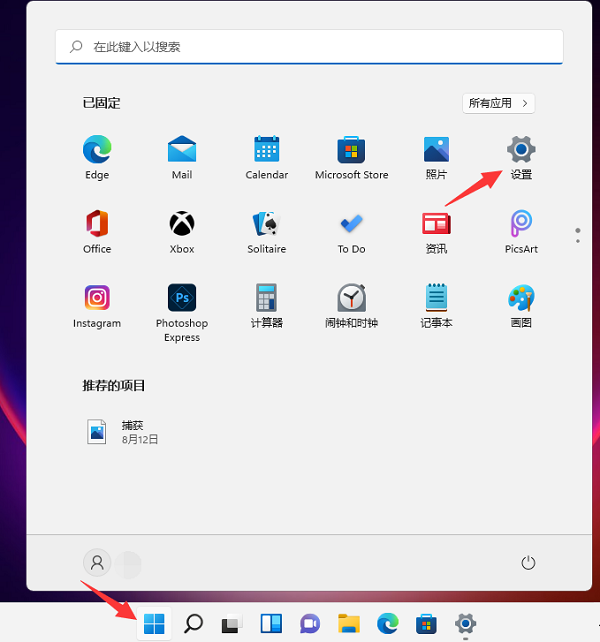
2、接着,在设置界面左侧找到“个性化”选项,点击进入,然后选择“主题”继续。
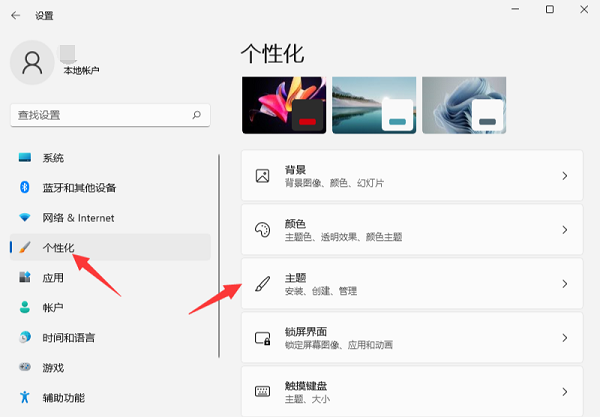
3、在主题界面,找到并点击“声音”选项。
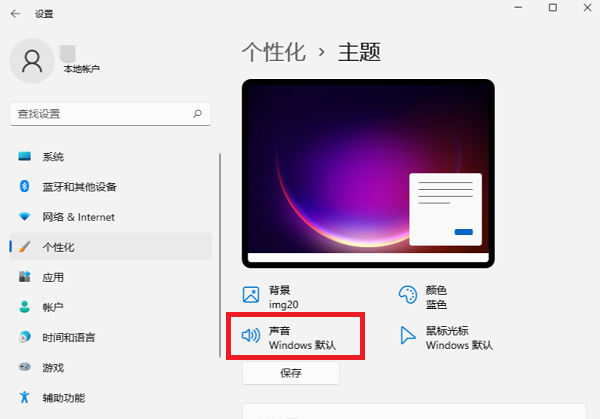
4、在声音属性页面,您可以找到“播放Windows启动声音”选项,选择不播放,或者点击“Windows更改主题”,然后点击“浏览”按钮,选择您喜欢的音乐文件(建议使用wav格式)。
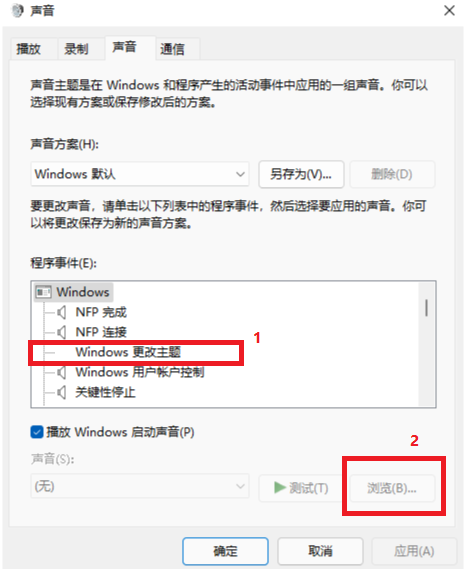
以上就是Windows 11电脑启动声音的设置方法。虽然这个操作过程看似简单,但对于那些追求个性化体验的朋友们来说,这个小改变无疑为电脑开机增添了几分趣味。尽管开机音乐只有短短几秒钟,但它足以让人感受到一种不一样的氛围。快来试试吧,为自己的电脑打造一首独特的开机音乐!
注:本文图片均来源于网络,如有版权问题,请联系作者删除。

